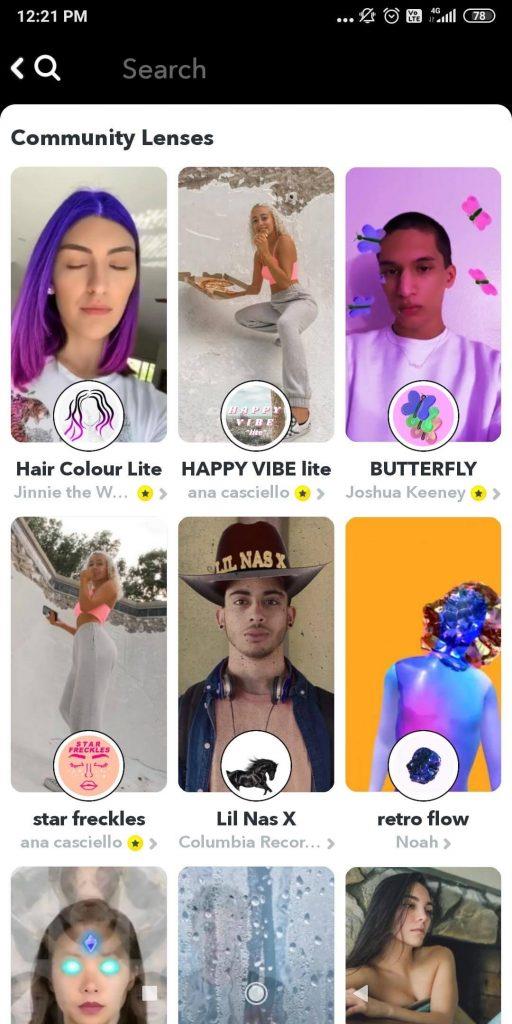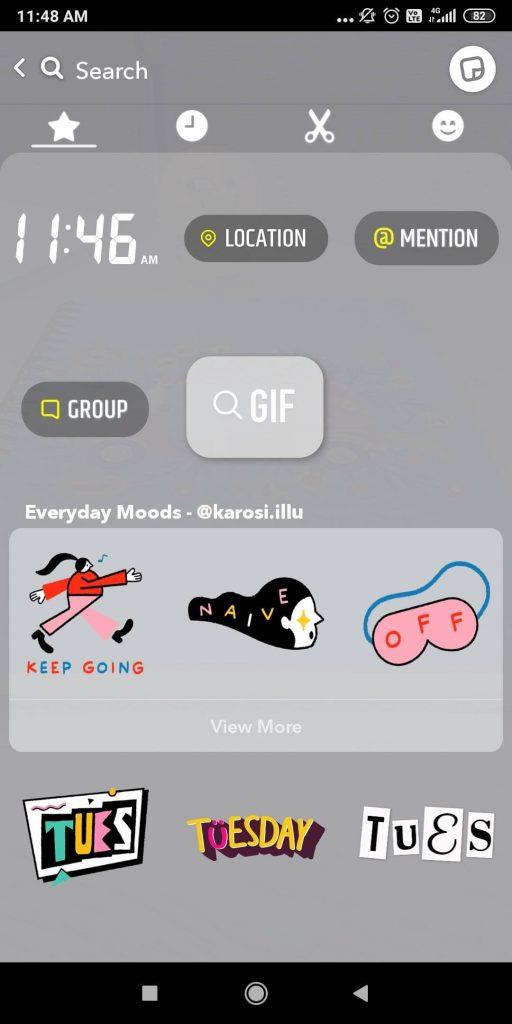Snapchat je nedvojbeno pojednostavio izražavanje kroz svježe slike. Sada dobivamo savršen selfie pomoću nekih filtara i trenutačno ih spremamo i dijelimo na Snapchatu kao i na drugim platformama. Ali jeste li gotovi s postojećim filtrima i tražite kako nabaviti nove Snapchat filtre?
Pa, ovdje ćete istraživati nove filtre, leće i naljepnice, uključujući geo-filtre, kontekstualne, pa čak i filtre temeljene na proširenoj stvarnosti. Sada vaš svijet može poboljšati svoju digitalnu auru dok u njega stavljate posebnu aferu.
Novi ste na Snapchatu? Evo kako omogućiti Snapchat filtere!
Oni koji su ga preuzeli prije nekoliko tjedana, a sada uče o aspektu filtara, možda bi trebali znati kako omogućiti Snapchat filtere. Ne brinite jer je proces prilično jednostavan.
Korak 1: Otvorite svoj profil i pronađite ikonu Postavke u gornjem desnom kutu.
Korak 2: Dodatne usluge > Upravljanje. Ovdje omogućite opciju Filtri.
Ako ne možete vidjeti ništa u odjeljku Upravljanje, vaši su filtri već omogućeni.
Štoviše, možete stvoriti i svoju Bitmoji ili personaliziranu ikonu. U izborniku Postavke pronađite Bitmoji i formirajte svoj avatar.
Također pročitajte: Top 10 Snapchat filtara koje morate isprobati
Kako koristiti Snapchat filtere?
To je najlakši posao nakon slijetanja na Snapchat. Otvorite kameru, dodirnite smajlića desno pored srednjeg objektiva i možete pronaći mnoštvo filtera.
Odaberite filtar (na primjer, Snapchat filtar od muškarca do žene) pomicanjem udesno ili ulijevo, neka se primjenjuje na vas ili okolinu i kliknite na sliku.
Kako dobiti više Snapchat filtara?
Neki Snapchat filteri recikliraju se na temelju zarobljenog vremena, dok neki ostaju trajno. Ipak, vidjet ćemo kako koristiti i dobiti nove Snapchat filtere u aplikaciji za telefon. Neki uobičajeni filtri su:
Filter boja : vrlo jednostavan i brz za korištenje, snimite redovito i počnite prevlačiti prstom udesno. Doživite različite načine rada i spremite najprikladniji.
Filtar za preklapanje : snimite i upotrijebite preklopne filtre kao što su postavljanje lokacije, spominjanje imena, postavljanje temperature, pokazivanje vašeg raspoloženja, dodavanje GIF-ova itd.
1. Nabavite geofiltere
Iako dostupno samo na određenim mjestima, prvo pristupite svojoj lokaciji da biste počeli koristiti Geofiltere.
Korisnici iOS-a: Postavke > Privatnost > Usluge lokacije > Snapchat
Korisnici Androida: Postavke > Lokacija > Omogući
Geofiltri se temelje na lokaciji na kojoj se nalazite. Ne očekujte da će svaka lokacija biti otkrivena, ali možete postaviti glavne orijentire kako biste svojim prijateljima rekli lokaciju.
Kako su najnoviji Snapchat filtri aktivirani, moći ćete vidjeti filter na popisu redovitih filtara.
2. Posjetite The Lens Studio
Da biste dobili nove Snapchat filtere, Lens Studio je prava zabava. Ovdje možete pronaći mnoštvo trendovskih leća na temelju AR sadržaja.
Snapchat odabire aktualne leće i prikazuje vam najnevjerojatnije na vrhu. Kako sve više pomičete, moći ćete pronaći mnogo više novih filtara za snimanje koji će sadržaj učiniti uzbudljivim. 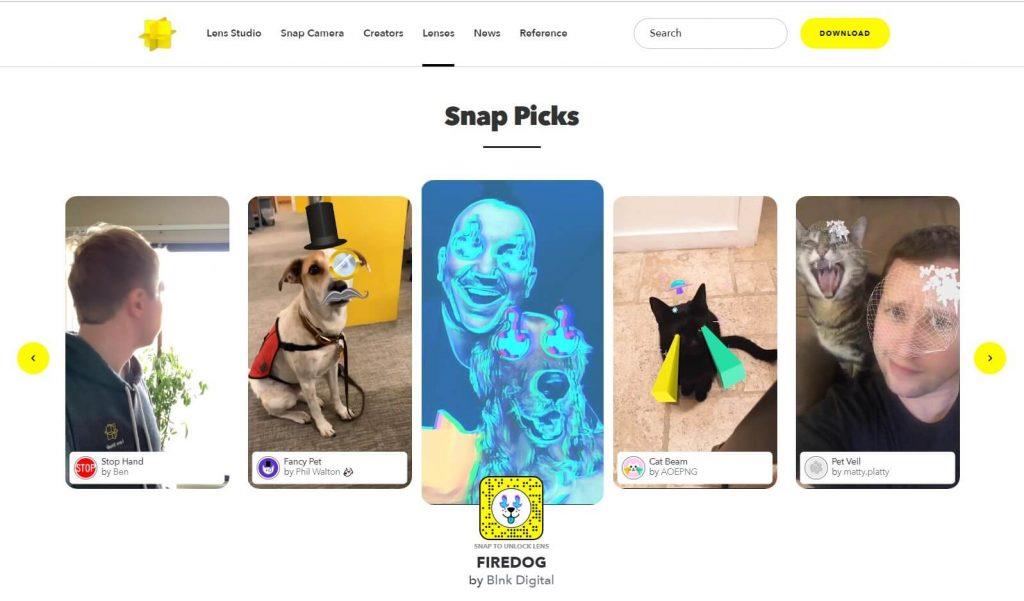 3. Objektivi zajednice
3. Objektivi zajednice
Ako vas zanima kako drugi šire čaroliju filtara, još uvijek trebate pogledati kako nabaviti Snapchat filtere.
Pa, otvorite kameru, dođite do filtara (tapkanjem uz leću kamere) i povucite prema gore po ekranu. I o moj Bože, možete pronaći nevjerojatne filtere koje ćete isprobati i sigurno ćete se zaljubiti, a neki vas čak mogu natjerati da se valjate po podu.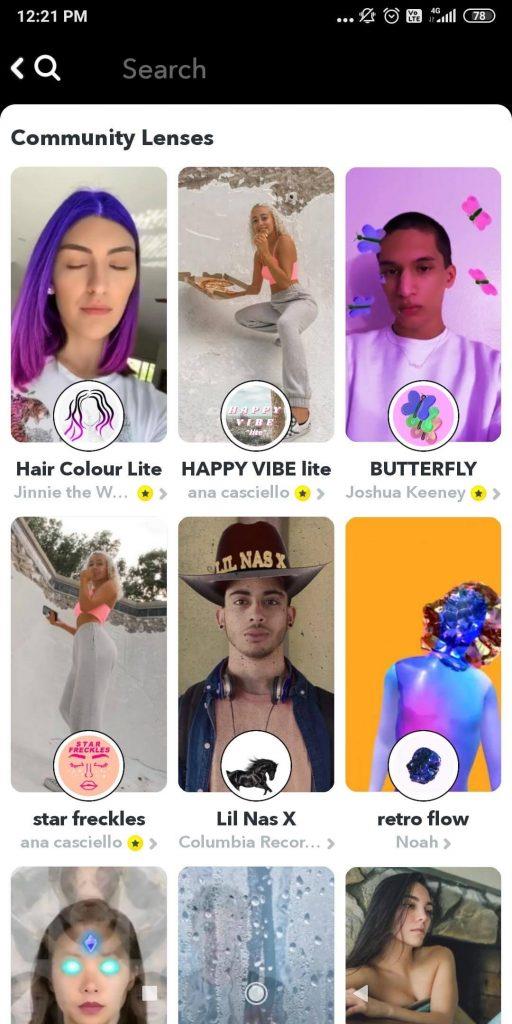
4. Napravite osobne naljepnice
Nakon što kliknete sliku, dodirnite opciju 'ljepljive bilješke' na desnoj strani i otvorite Bitmojis, GIF-ove, grafike itd.
Ovdje možete dodirnuti treću traku škara ili dva puta kliznuti udesno. Možete jednostavno umetnuti fotografiju iz fotoaparata, izrezati dio i upotrijebiti je kao naljepnicu ili filter za kasnije svrhe.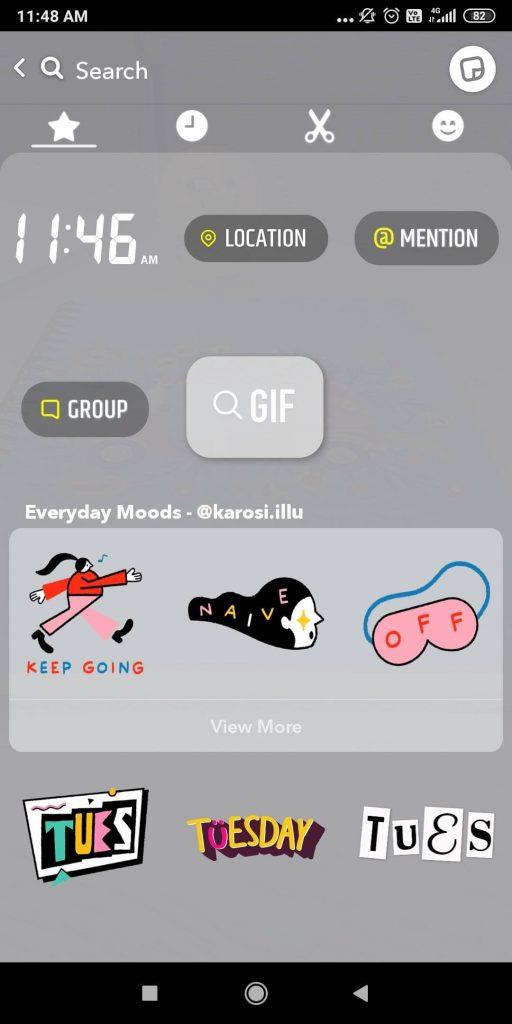
5. AR filteri
Pa, ovi novi Snapchat filtri omogućuju mi da provedem sjajno vrijeme kada mi dosadi. Nakon što otvorite kameru i istražite nove Snapchat filtere, AR filteri čekaju da budu istraženi.
Dodirnite svaki od njih i moći ćete promijeniti prostor u kojem trenutno sjedite. Doživite stvari oko kojih u stvarnosti niti nema.
Sjećate se, Google Arcore ? Sada također možete podesiti svoje okruženje koristeći novi filtar za pričvršćivanje.
6. Korištenje Snapcode-a
Skeniranje Snapcodea jedan je od najboljih odgovora na pitanje kako dobiti nove Snapchat filtere.
Odaberite Snapcode koji vam se sviđa, otključajte ga na 48 sati i upotrijebite ga na najuzbudljiviji način.
Također pročitajte: Kako ukloniti Snapchat filtere sa spremljene fotografije
Što je više?
Sada se opseg dobivanja novih Snapchat filtara ne ispire redovitim ažuriranjima. Kako AR zauzima mjesto u ovoj aplikaciji, sigurni smo da će na putu biti još Snapchat filtera. Kako dobiti više filtera za brzi chat? Vjerujemo da smo u velikoj mjeri riješili vaš put.
Također možete prilagoditi filtre na osobni način. Idite na Postavke > Pronađi prilagođene geofiltre ili Prilagodi emojije. I dodirnite Nastavi. Dobit ćete različite opcije za klikanje na slike na temelju datuma i vremena. Emoji se mogu priložiti istovremeno prema super BFF, BFF, Besties itd.
Jeste li pronašli svoj filtar?
Sjećate se Snapchat filtera muško-žensko? Baš tako, ako ste saznali nove Snapchat filtere, a postali su vam omiljeni, javite nam u odjeljku za komentare ispod.
Štoviše, možete predložiti i druge načine kako dobiti nove Snapchat filtere osim gore opisanih.
Uz to, pratit ćete nas na YouTubeu i Facebooku za najbolja tehnološka ažuriranja.

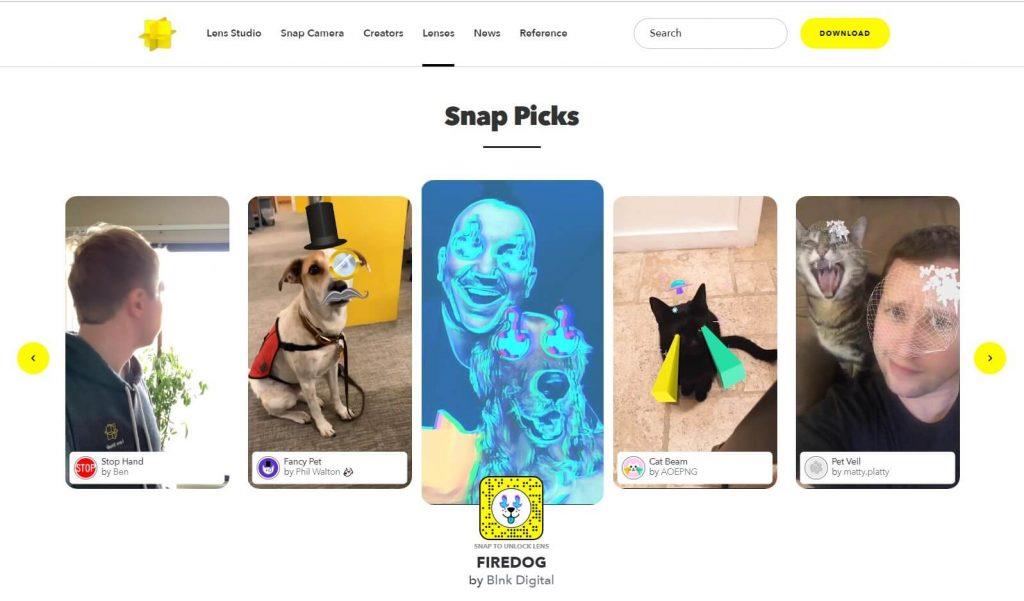 3. Objektivi zajednice
3. Objektivi zajednice